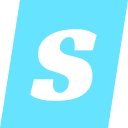alias命令可创建命令别名,提升Linux操作效率。例如alias ll=’ls -la’,将常用命令简化,通过编辑~/.bashrc或~/.zshrc文件永久保存,使用unalias删除,实现个性化高效操作。
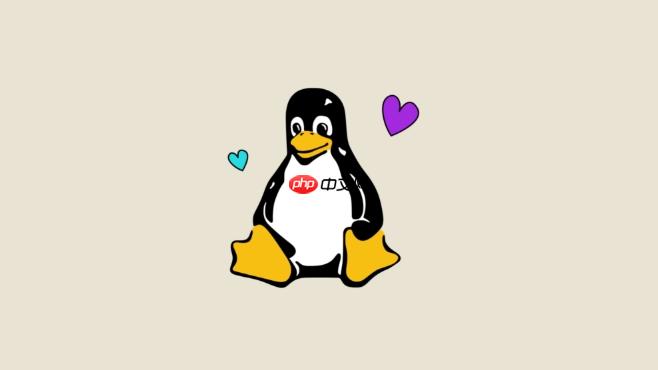
在Linux命令行中,alias 是一个非常实用的功能,可以帮助你用简短的命令代替冗长或复杂的指令,从而显著提升操作效率。通过自定义别名,你可以减少重复输入,避免拼写错误,并让日常任务变得更轻松。
什么是alias命令
alias 允许你为一个命令或命令组合创建快捷方式。比如,把 ls -la 设置成 ll,以后只需输入 ll 就能列出所有文件的详细信息。
基本语法如下:
alias 别名=’实际命令’
例如:
alias ll=’ls -la’
执行后,输入 ll 就等同于运行 ls -la。
常用alias使用场景
以下是一些提高效率的常见别名设置:
- alias ..=’cd ..’:快速返回上级目录
- alias …=’cd ../..’:返回上两级目录
- alias h=’history’:简化查看历史命令
- alias grep=’grep –color=auto’:让搜索结果带颜色更易读
- alias df=’df -h’:以人类可读的方式显示磁盘使用情况
- alias free=’free -h’:以GB/MB显示内存使用
永久保存别名
使用 alias 命令直接在终端中设置的别名只在当前会话有效。要让别名长期生效,需要将其写入shell配置文件。
对于大多数用户使用的 Bash shell,可以编辑 ~/.bashrc 文件:
nano ~/.bashrc
在文件末尾添加你的别名,例如:
alias ll=’ls -la’
alias gs=’git status’
alias gp=’git push’
保存后,运行以下命令使更改立即生效:
source ~/.bashrc
如果你使用的是 Zsh,则应修改 ~/.zshrc 文件。
管理已设置的别名
查看当前所有已定义的别名,直接输入:
alias
如果你想删除某个别名,使用 unalias 命令:
unalias ll
这将移除 ll 别名,恢复为未定义状态。
基本上就这些。合理使用 alias 能让你在命令行中操作更流畅,节省大量时间。关键是根据自己的使用习惯定制,真正实现“一次设置,长期受益”。